OPEL MOKKA X 2018 Īpašnieka rokasgrāmata (in Latvian)
Manufacturer: OPEL, Model Year: 2018, Model line: MOKKA X, Model: OPEL MOKKA X 2018Pages: 163, PDF Size: 2.6 MB
Page 11 of 163

Ievads11Automātiskā skaļuma regulēšana
Kad ir aktivizēta automātiskā skaļuma
regulēšana 3 25, skaļums
braukšanas laikā tiek automātiski
pielāgots ātrumam, lai kompensētu
satiksmes un vēja radītus trokšņus.
Skaņas izslēgšana (mute)
Īsi nospiediet X, lai izslēgtu skaņas
avotu skaņu.
Lai skaņu atkal ieslēgtu: pagrieziet
vai īsi nospiediet X.
Darbības režīmi Radio
Nospiediet ; un sākuma ekrānā
atlasiet AUDIO. Interaktīvajā joslā
atlasiet RADIO.
Skatiet radio funkciju detalizētu
aprakstu 3 30.
Ārējās ierīces
Nospiediet ; un sākuma ekrānā
atlasiet AUDIO. Interaktīvajā joslā
vairākkārt atlasiet MEDIA
(MULTIVIDE) .Skatiet ārējo ierīču pievienošanas un
lietošanas detalizētu aprakstu
3 35.
Navigācija
Nospiediet ; un sākuma ekrānā
atlasiet NAV (Navigācija) .
Tiek rādīta navigācijas karte ar
apgabalu ap pašreizējo atrašanās vietu.
Skatiet navigācijas funkciju detalizētu
aprakstu 3 41.
Tālrunis
Lai varētu lietot telefona portālu, jāizveido savienojums starp
informācijas un izklaides sistēmu un
mobilo telefonu.
Skatiet detalizētu aprakstu par
Bluetooth savienojuma
sagatavošanu un izveidi starp
informācijas un izklaides sistēmu un
mobilo telefonu 3 66.
Ja ir pievienots mobilais tālrunis,
nospiediet ; un pēc tam sākuma
ekrānā atlasiet PHONE (Telefons) .
Tiek rādīta telefona portāla galvenā
izvēlne.Skatiet detalizētu aprakstu par mobilā telefona lietošanu informācijas un
izklaides sistēmā 3 70.
Telefona projekcija
Lai informācijas un izklaides sistēmā
attēlotu specifiskas viedtālruņa
lietojumprogrammas, pievienojiet savu viedtālruni.
Nospiediet ; un sākumekrānā
atlasiet PROJECTION
(PROJEKCIJA) .
Atkarībā no pievienotā viedtālruņa
tiek parādīta galvenā izvēlne ar
dažādām atlasāmām
lietojumprogrammām.
Skatiet detalizētu aprakstu 3 38.
Lietotņu veikals
Lai informācijas un izklaides sistēmā
lejupielādētu papildu lietotnes,
atlasiet SHOP.
Skatiet detalizētu aprakstu 3 39.
OnStar
Lai parādītu izvēlni ar OnStar Wi-Fi
iestatījumiem, atlasiet OnStar.
Plašāku aprakstu skatiet īpašnieka
rokasgrāmatā.
Page 12 of 163
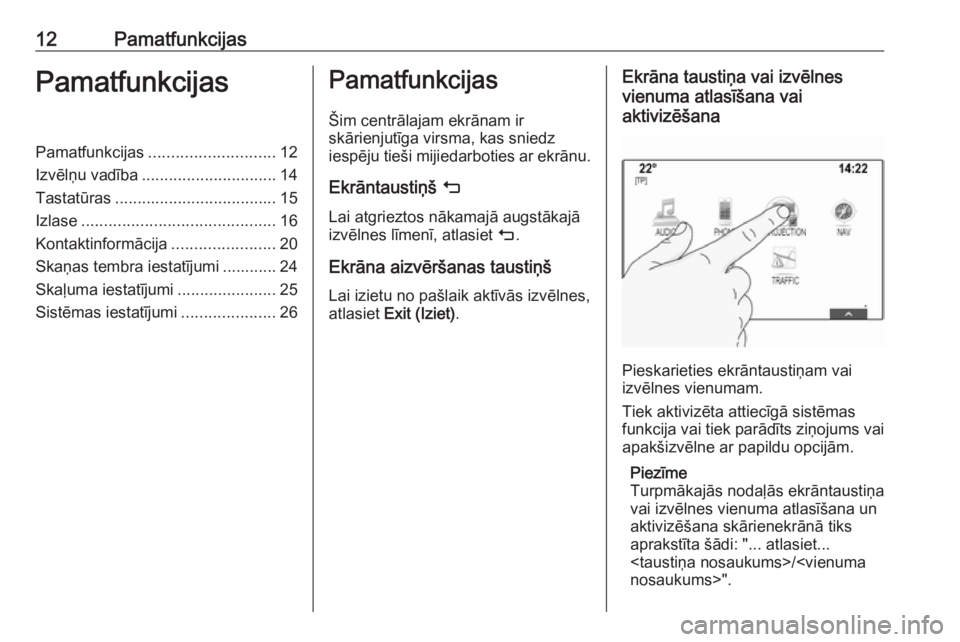
12PamatfunkcijasPamatfunkcijasPamatfunkcijas............................ 12
Izvēlņu vadība .............................. 14
Tastatūras .................................... 15
Izlase ........................................... 16
Kontaktinformācija .......................20
Skaņas tembra iestatījumi ............ 24
Skaļuma iestatījumi ......................25
Sistēmas iestatījumi .....................26Pamatfunkcijas
Šim centrālajam ekrānam ir
skārienjutīga virsma, kas sniedz
iespēju tieši mijiedarboties ar ekrānu.
Ekrāntaustiņš m
Lai atgrieztos nākamajā augstākajā
izvēlnes līmenī, atlasiet m.
Ekrāna aizvēršanas taustiņš Lai izietu no pašlaik aktīvās izvēlnes,
atlasiet Exit (Iziet) .Ekrāna taustiņa vai izvēlnes
vienuma atlasīšana vai
aktivizēšana
Pieskarieties ekrāntaustiņam vai
izvēlnes vienumam.
Tiek aktivizēta attiecīgā sistēmas
funkcija vai tiek parādīts ziņojums vai
apakšizvēlne ar papildu opcijām.
Piezīme
Turpmākajās nodaļās ekrāntaustiņa
vai izvēlnes vienuma atlasīšana un
aktivizēšana skārienekrānā tiks
aprakstīta šādi: "... atlasiet...
Page 13 of 163
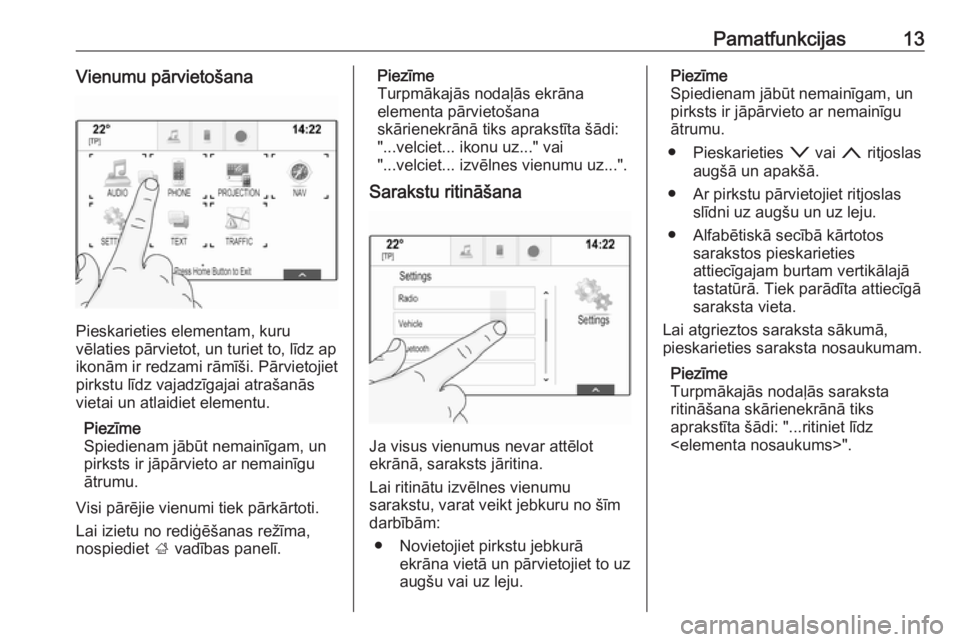
Pamatfunkcijas13Vienumu pārvietošana
Pieskarieties elementam, kuru
vēlaties pārvietot, un turiet to, līdz ap ikonām ir redzami rāmīši. Pārvietojiet
pirkstu līdz vajadzīgajai atrašanās
vietai un atlaidiet elementu.
Piezīme
Spiedienam jābūt nemainīgam, un
pirksts ir jāpārvieto ar nemainīgu
ātrumu.
Visi pārējie vienumi tiek pārkārtoti.
Lai izietu no rediģēšanas režīma,
nospiediet ; vadības panelī.
Piezīme
Turpmākajās nodaļās ekrāna
elementa pārvietošana
skārienekrānā tiks aprakstīta šādi:
"...velciet... ikonu uz..." vai
"...velciet... izvēlnes vienumu uz...".
Sarakstu ritināšana
Ja visus vienumus nevar attēlot
ekrānā, saraksts jāritina.
Lai ritinātu izvēlnes vienumu
sarakstu, varat veikt jebkuru no šīm darbībām:
● Novietojiet pirkstu jebkurā ekrāna vietā un pārvietojiet to uz
augšu vai uz leju.
Piezīme
Spiedienam jābūt nemainīgam, un
pirksts ir jāpārvieto ar nemainīgu
ātrumu.
● Pieskarieties o vai n ritjoslas
augšā un apakšā.
● Ar pirkstu pārvietojiet ritjoslas slīdni uz augšu un uz leju.
● Alfabētiskā secībā kārtotos sarakstos pieskarieties
attiecīgajam burtam vertikālajā tastatūrā. Tiek parādīta attiecīgā
saraksta vieta.
Lai atgrieztos saraksta sākumā,
pieskarieties saraksta nosaukumam.
Piezīme
Turpmākajās nodaļās saraksta
ritināšana skārienekrānā tiks
aprakstīta šādi: "...ritiniet līdz
Page 14 of 163
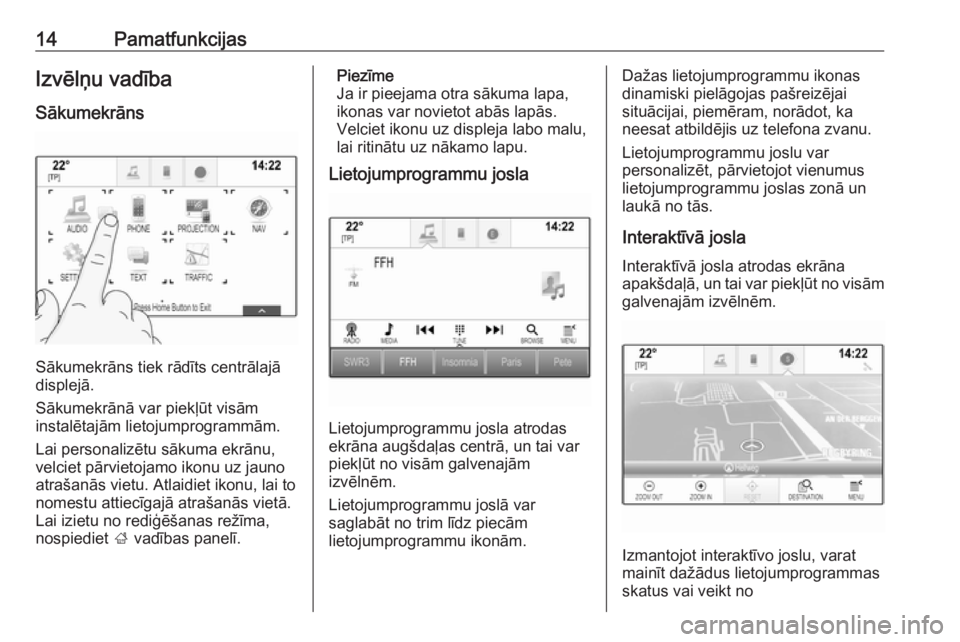
14PamatfunkcijasIzvēlņu vadībaSākumekrāns
Sākumekrāns tiek rādīts centrālajā
displejā.
Sākumekrānā var piekļūt visām
instalētajām lietojumprogrammām.
Lai personalizētu sākuma ekrānu,velciet pārvietojamo ikonu uz jauno
atrašanās vietu. Atlaidiet ikonu, lai to
nomestu attiecīgajā atrašanās vietā.
Lai izietu no rediģēšanas režīma,
nospiediet ; vadības panelī.
Piezīme
Ja ir pieejama otra sākuma lapa,
ikonas var novietot abās lapās. Velciet ikonu uz displeja labo malu,
lai ritinātu uz nākamo lapu.
Lietojumprogrammu josla
Lietojumprogrammu josla atrodas
ekrāna augšdaļas centrā, un tai var
piekļūt no visām galvenajām
izvēlnēm.
Lietojumprogrammu joslā var
saglabāt no trim līdz piecām
lietojumprogrammu ikonām.
Dažas lietojumprogrammu ikonas
dinamiski pielāgojas pašreizējai
situācijai, piemēram, norādot, ka
neesat atbildējis uz telefona zvanu.
Lietojumprogrammu joslu var
personalizēt, pārvietojot vienumus
lietojumprogrammu joslas zonā un
laukā no tās.
Interaktīvā josla
Interaktīvā josla atrodas ekrāna
apakšdaļā, un tai var piekļūt no visām galvenajām izvēlnēm.
Izmantojot interaktīvo joslu, varat
mainīt dažādus lietojumprogrammas
skatus vai veikt no
Page 15 of 163
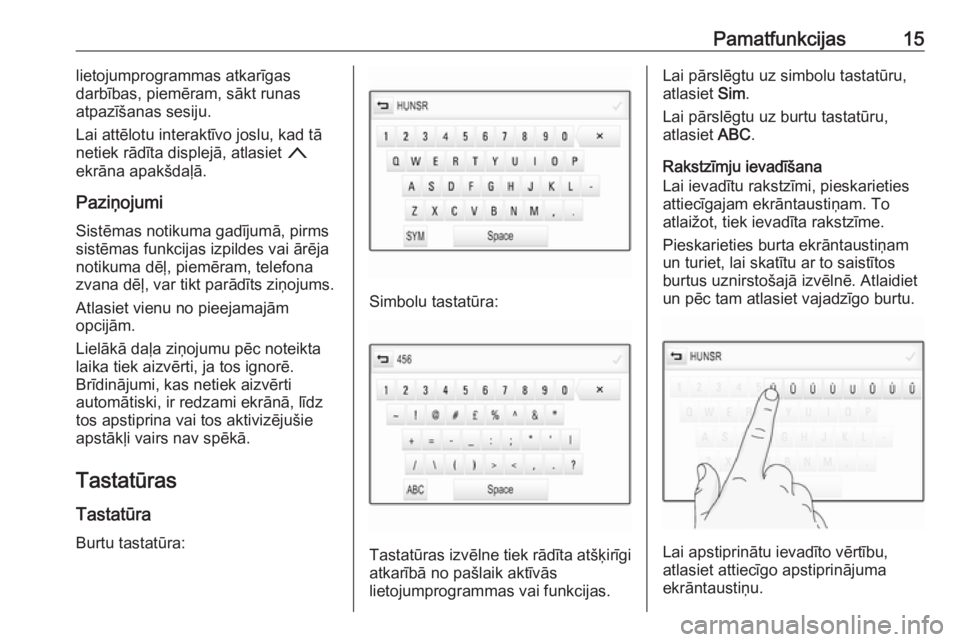
Pamatfunkcijas15lietojumprogrammas atkarīgas
darbības, piemēram, sākt runas
atpazīšanas sesiju.
Lai attēlotu interaktīvo joslu, kad tā
netiek rādīta displejā, atlasiet n
ekrāna apakšdaļā.
Paziņojumi
Sistēmas notikuma gadījumā, pirms
sistēmas funkcijas izpildes vai ārēja
notikuma dēļ, piemēram, telefona
zvana dēļ, var tikt parādīts ziņojums.
Atlasiet vienu no pieejamajām
opcijām.
Lielākā daļa ziņojumu pēc noteikta
laika tiek aizvērti, ja tos ignorē.
Brīdinājumi, kas netiek aizvērti
automātiski, ir redzami ekrānā, līdz
tos apstiprina vai tos aktivizējušie
apstākļi vairs nav spēkā.
Tastatūras Tastatūra
Burtu tastatūra:
Simbolu tastatūra:
Tastatūras izvēlne tiek rādīta atšķirīgi atkarībā no pašlaik aktīvās
lietojumprogrammas vai funkcijas.
Lai pārslēgtu uz simbolu tastatūru,
atlasiet Sim.
Lai pārslēgtu uz burtu tastatūru,
atlasiet ABC.
Rakstzīmju ievadīšana
Lai ievadītu rakstzīmi, pieskarieties
attiecīgajam ekrāntaustiņam. To
atlaižot, tiek ievadīta rakstzīme.
Pieskarieties burta ekrāntaustiņam
un turiet, lai skatītu ar to saistītos
burtus uznirstošajā izvēlnē. Atlaidiet
un pēc tam atlasiet vajadzīgo burtu.
Lai apstiprinātu ievadīto vērtību,
atlasiet attiecīgo apstiprinājuma
ekrāntaustiņu.
Page 16 of 163
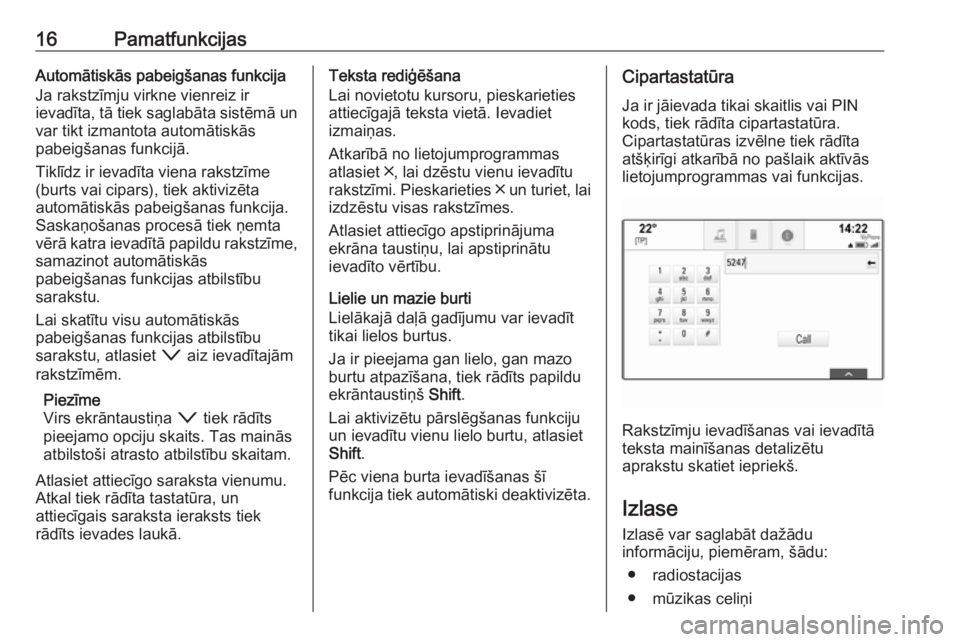
16PamatfunkcijasAutomātiskās pabeigšanas funkcija
Ja rakstzīmju virkne vienreiz ir
ievadīta, tā tiek saglabāta sistēmā un var tikt izmantota automātiskās
pabeigšanas funkcijā.
Tiklīdz ir ievadīta viena rakstzīme
(burts vai cipars), tiek aktivizēta
automātiskās pabeigšanas funkcija. Saskaņošanas procesā tiek ņemta
vērā katra ievadītā papildu rakstzīme, samazinot automātiskās
pabeigšanas funkcijas atbilstību
sarakstu.
Lai skatītu visu automātiskās
pabeigšanas funkcijas atbilstību
sarakstu, atlasiet o aiz ievadītajām
rakstzīmēm.
Piezīme
Virs ekrāntaustiņa o tiek rādīts
pieejamo opciju skaits. Tas mainās
atbilstoši atrasto atbilstību skaitam.
Atlasiet attiecīgo saraksta vienumu.
Atkal tiek rādīta tastatūra, un
attiecīgais saraksta ieraksts tiek
rādīts ievades laukā.Teksta rediģēšana
Lai novietotu kursoru, pieskarieties
attiecīgajā teksta vietā. Ievadiet
izmaiņas.
Atkarībā no lietojumprogrammas
atlasiet ╳, lai dzēstu vienu ievadītu
rakstzīmi. Pieskarieties ╳ un turiet, lai
izdzēstu visas rakstzīmes.
Atlasiet attiecīgo apstiprinājuma
ekrāna taustiņu, lai apstiprinātu
ievadīto vērtību.
Lielie un mazie burti
Lielākajā daļā gadījumu var ievadīt
tikai lielos burtus.
Ja ir pieejama gan lielo, gan mazo
burtu atpazīšana, tiek rādīts papildu ekrāntaustiņš Shift.
Lai aktivizētu pārslēgšanas funkciju
un ievadītu vienu lielo burtu, atlasiet
Shift .
Pēc viena burta ievadīšanas šī
funkcija tiek automātiski deaktivizēta.Cipartastatūra
Ja ir jāievada tikai skaitlis vai PIN
kods, tiek rādīta cipartastatūra.
Cipartastatūras izvēlne tiek rādīta
atšķirīgi atkarībā no pašlaik aktīvās
lietojumprogrammas vai funkcijas.
Rakstzīmju ievadīšanas vai ievadītā
teksta mainīšanas detalizētu
aprakstu skatiet iepriekš.
Izlase
Izlasē var saglabāt dažādu
informāciju, piemēram, šādu:
● radiostacijas
● mūzikas celiņi
Page 17 of 163
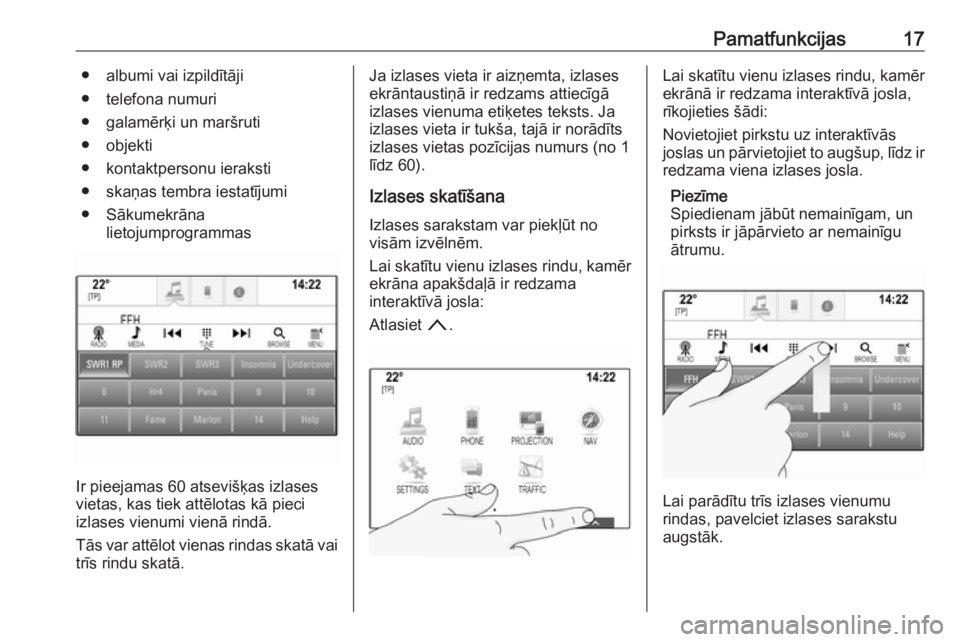
Pamatfunkcijas17● albumi vai izpildītāji
● telefona numuri
● galamērķi un maršruti
● objekti
● kontaktpersonu ieraksti
● skaņas tembra iestatījumi
● Sākumekrāna lietojumprogrammas
Ir pieejamas 60 atsevišķas izlases
vietas, kas tiek attēlotas kā pieci
izlases vienumi vienā rindā.
Tās var attēlot vienas rindas skatā vai
trīs rindu skatā.
Ja izlases vieta ir aizņemta, izlases
ekrāntaustiņā ir redzams attiecīgā
izlases vienuma etiķetes teksts. Ja
izlases vieta ir tukša, tajā ir norādīts
izlases vietas pozīcijas numurs (no 1
līdz 60).
Izlases skatīšana
Izlases sarakstam var piekļūt no
visām izvēlnēm.
Lai skatītu vienu izlases rindu, kamēr
ekrāna apakšdaļā ir redzama
interaktīvā josla:
Atlasiet n.Lai skatītu vienu izlases rindu, kamēr
ekrānā ir redzama interaktīvā josla,
rīkojieties šādi:
Novietojiet pirkstu uz interaktīvās
joslas un pārvietojiet to augšup, līdz ir
redzama viena izlases josla.
Piezīme
Spiedienam jābūt nemainīgam, un
pirksts ir jāpārvieto ar nemainīgu
ātrumu.
Lai parādītu trīs izlases vienumu
rindas, pavelciet izlases sarakstu
augstāk.
Page 18 of 163
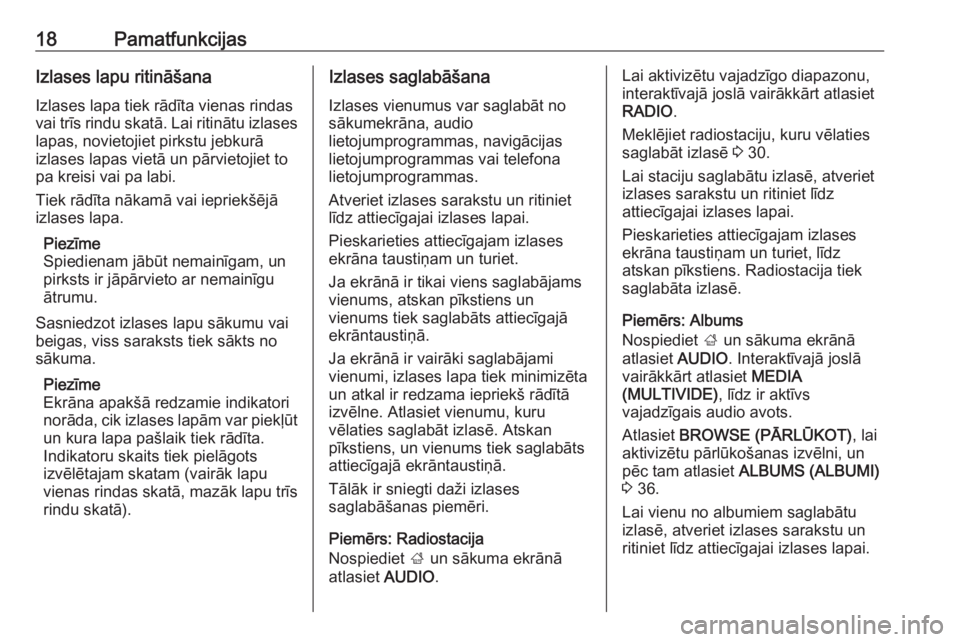
18PamatfunkcijasIzlases lapu ritināšanaIzlases lapa tiek rādīta vienas rindas
vai trīs rindu skatā. Lai ritinātu izlases
lapas, novietojiet pirkstu jebkurā
izlases lapas vietā un pārvietojiet to
pa kreisi vai pa labi.
Tiek rādīta nākamā vai iepriekšējā
izlases lapa.
Piezīme
Spiedienam jābūt nemainīgam, un
pirksts ir jāpārvieto ar nemainīgu
ātrumu.
Sasniedzot izlases lapu sākumu vai
beigas, viss saraksts tiek sākts no
sākuma.
Piezīme
Ekrāna apakšā redzamie indikatori
norāda, cik izlases lapām var piekļūt
un kura lapa pašlaik tiek rādīta.
Indikatoru skaits tiek pielāgots
izvēlētajam skatam (vairāk lapu
vienas rindas skatā, mazāk lapu trīs
rindu skatā).Izlases saglabāšana
Izlases vienumus var saglabāt no
sākumekrāna, audio
lietojumprogrammas, navigācijas
lietojumprogrammas vai telefona
lietojumprogrammas.
Atveriet izlases sarakstu un ritiniet
līdz attiecīgajai izlases lapai.
Pieskarieties attiecīgajam izlases
ekrāna taustiņam un turiet.
Ja ekrānā ir tikai viens saglabājams
vienums, atskan pīkstiens un
vienums tiek saglabāts attiecīgajā
ekrāntaustiņā.
Ja ekrānā ir vairāki saglabājami
vienumi, izlases lapa tiek minimizēta
un atkal ir redzama iepriekš rādītā
izvēlne. Atlasiet vienumu, kuru
vēlaties saglabāt izlasē. Atskan
pīkstiens, un vienums tiek saglabāts
attiecīgajā ekrāntaustiņā.
Tālāk ir sniegti daži izlases
saglabāšanas piemēri.
Piemērs: Radiostacija
Nospiediet ; un sākuma ekrānā
atlasiet AUDIO.Lai aktivizētu vajadzīgo diapazonu,
interaktīvajā joslā vairākkārt atlasiet
RADIO .
Meklējiet radiostaciju, kuru vēlaties
saglabāt izlasē 3 30.
Lai staciju saglabātu izlasē, atveriet izlases sarakstu un ritiniet līdz
attiecīgajai izlases lapai.
Pieskarieties attiecīgajam izlases
ekrāna taustiņam un turiet, līdz
atskan pīkstiens. Radiostacija tiek
saglabāta izlasē.
Piemērs: Albums
Nospiediet ; un sākuma ekrānā
atlasiet AUDIO. Interaktīvajā joslā
vairākkārt atlasiet MEDIA
(MULTIVIDE) , līdz ir aktīvs
vajadzīgais audio avots.
Atlasiet BROWSE (PĀRLŪKOT) , lai
aktivizētu pārlūkošanas izvēlni, un
pēc tam atlasiet ALBUMS (ALBUMI)
3 36.
Lai vienu no albumiem saglabātu
izlasē, atveriet izlases sarakstu un
ritiniet līdz attiecīgajai izlases lapai.
Page 19 of 163
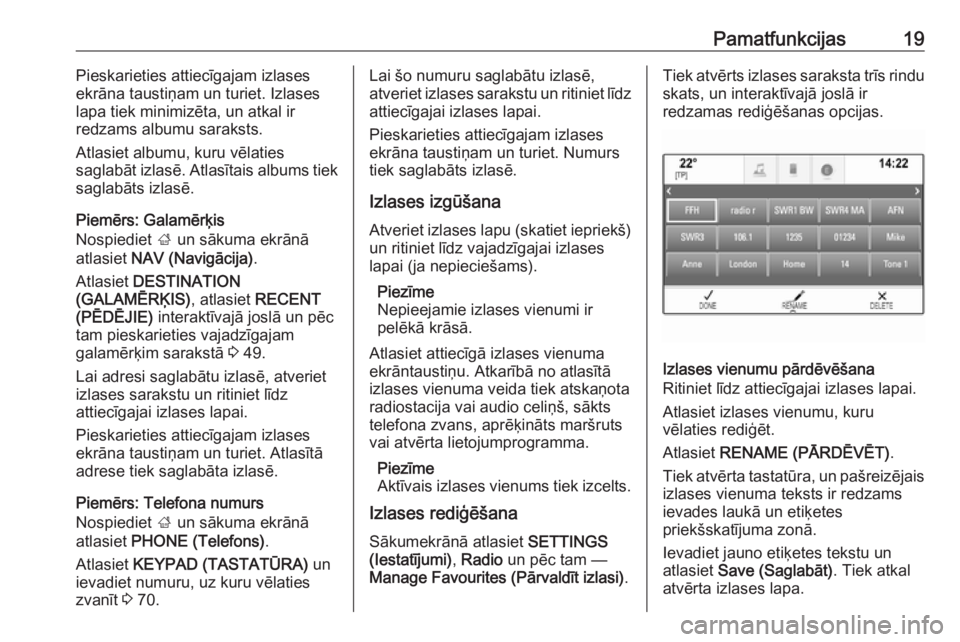
Pamatfunkcijas19Pieskarieties attiecīgajam izlases
ekrāna taustiņam un turiet. Izlases lapa tiek minimizēta, un atkal ir
redzams albumu saraksts.
Atlasiet albumu, kuru vēlaties
saglabāt izlasē. Atlasītais albums tiek
saglabāts izlasē.
Piemērs: Galamērķis
Nospiediet ; un sākuma ekrānā
atlasiet NAV (Navigācija) .
Atlasiet DESTINATION
(GALAMĒRĶIS) , atlasiet RECENT
(PĒDĒJIE) interaktīvajā joslā un pēc
tam pieskarieties vajadzīgajam
galamērķim sarakstā 3 49.
Lai adresi saglabātu izlasē, atveriet
izlases sarakstu un ritiniet līdz
attiecīgajai izlases lapai.
Pieskarieties attiecīgajam izlases
ekrāna taustiņam un turiet. Atlasītā
adrese tiek saglabāta izlasē.
Piemērs: Telefona numurs
Nospiediet ; un sākuma ekrānā
atlasiet PHONE (Telefons) .
Atlasiet KEYPAD (TASTATŪRA) un
ievadiet numuru, uz kuru vēlaties
zvanīt 3 70.Lai šo numuru saglabātu izlasē,
atveriet izlases sarakstu un ritiniet līdz attiecīgajai izlases lapai.
Pieskarieties attiecīgajam izlases
ekrāna taustiņam un turiet. Numurs
tiek saglabāts izlasē.
Izlases izgūšana
Atveriet izlases lapu (skatiet iepriekš) un ritiniet līdz vajadzīgajai izlases
lapai (ja nepieciešams).
Piezīme
Nepieejamie izlases vienumi ir
pelēkā krāsā.
Atlasiet attiecīgā izlases vienuma
ekrāntaustiņu. Atkarībā no atlasītā
izlases vienuma veida tiek atskaņota
radiostacija vai audio celiņš, sākts
telefona zvans, aprēķināts maršruts
vai atvērta lietojumprogramma.
Piezīme
Aktīvais izlases vienums tiek izcelts.
Izlases rediģēšana
Sākumekrānā atlasiet SETTINGS
(Iestatījumi) , Radio un pēc tam —
Manage Favourites (Pārvaldīt izlasi) .Tiek atvērts izlases saraksta trīs rindu
skats, un interaktīvajā joslā ir
redzamas rediģēšanas opcijas.
Izlases vienumu pārdēvēšana
Ritiniet līdz attiecīgajai izlases lapai.
Atlasiet izlases vienumu, kuru
vēlaties rediģēt.
Atlasiet RENAME (PĀRDĒVĒT) .
Tiek atvērta tastatūra, un pašreizējais
izlases vienuma teksts ir redzams
ievades laukā un etiķetes
priekšskatījuma zonā.
Ievadiet jauno etiķetes tekstu un atlasiet Save (Saglabāt) . Tiek atkal
atvērta izlases lapa.
Page 20 of 163
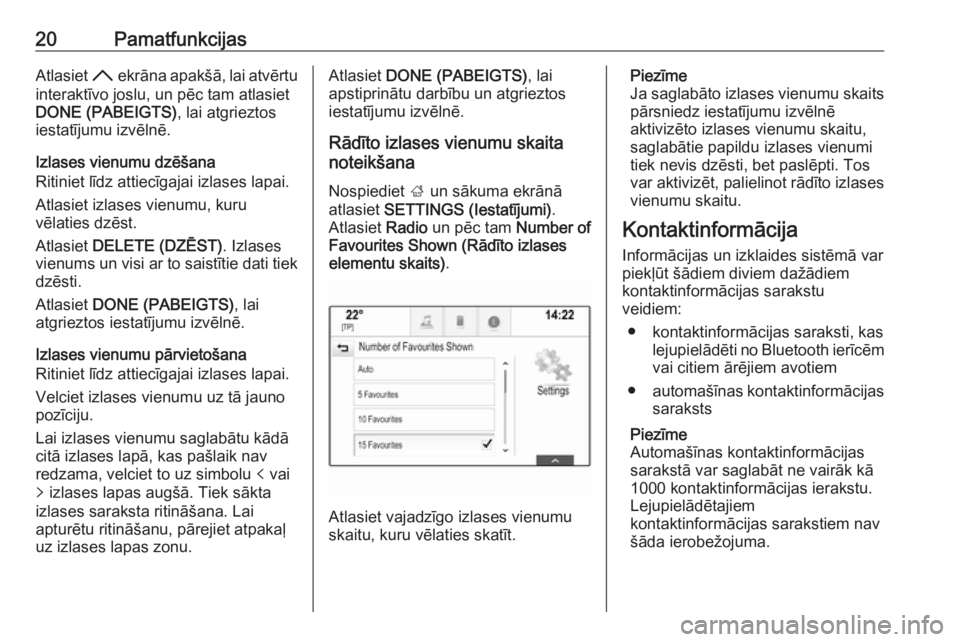
20PamatfunkcijasAtlasiet H ekrāna apakšā, lai atvērtu
interaktīvo joslu, un pēc tam atlasiet
DONE (PABEIGTS) , lai atgrieztos
iestatījumu izvēlnē.
Izlases vienumu dzēšana
Ritiniet līdz attiecīgajai izlases lapai.
Atlasiet izlases vienumu, kuru
vēlaties dzēst.
Atlasiet DELETE (DZĒST) . Izlases
vienums un visi ar to saistītie dati tiek dzēsti.
Atlasiet DONE (PABEIGTS) , lai
atgrieztos iestatījumu izvēlnē.
Izlases vienumu pārvietošana
Ritiniet līdz attiecīgajai izlases lapai.
Velciet izlases vienumu uz tā jauno
pozīciju.
Lai izlases vienumu saglabātu kādā
citā izlases lapā, kas pašlaik nav redzama, velciet to uz simbolu p vai
q izlases lapas augšā. Tiek sākta
izlases saraksta ritināšana. Lai
apturētu ritināšanu, pārejiet atpakaļ
uz izlases lapas zonu.Atlasiet DONE (PABEIGTS) , lai
apstiprinātu darbību un atgrieztos
iestatījumu izvēlnē.
Rādīto izlases vienumu skaita
noteikšana
Nospiediet ; un sākuma ekrānā
atlasiet SETTINGS (Iestatījumi) .
Atlasiet Radio un pēc tam Number of
Favourites Shown (Rādīto izlases elementu skaits) .
Atlasiet vajadzīgo izlases vienumu
skaitu, kuru vēlaties skatīt.
Piezīme
Ja saglabāto izlases vienumu skaits
pārsniedz iestatījumu izvēlnē
aktivizēto izlases vienumu skaitu,
saglabātie papildu izlases vienumi
tiek nevis dzēsti, bet paslēpti. Tos var aktivizēt, palielinot rādīto izlases
vienumu skaitu.
Kontaktinformācija
Informācijas un izklaides sistēmā var
piekļūt šādiem diviem dažādiem
kontaktinformācijas sarakstu
veidiem:
● kontaktinformācijas saraksti, kas lejupielādēti no Bluetooth ierīcēmvai citiem ārējiem avotiem
● automašīnas kontaktinformācijas
saraksts
Piezīme
Automašīnas kontaktinformācijas
sarakstā var saglabāt ne vairāk kā 1000 kontaktinformācijas ierakstu.
Lejupielādētajiem
kontaktinformācijas sarakstiem nav
šāda ierobežojuma.